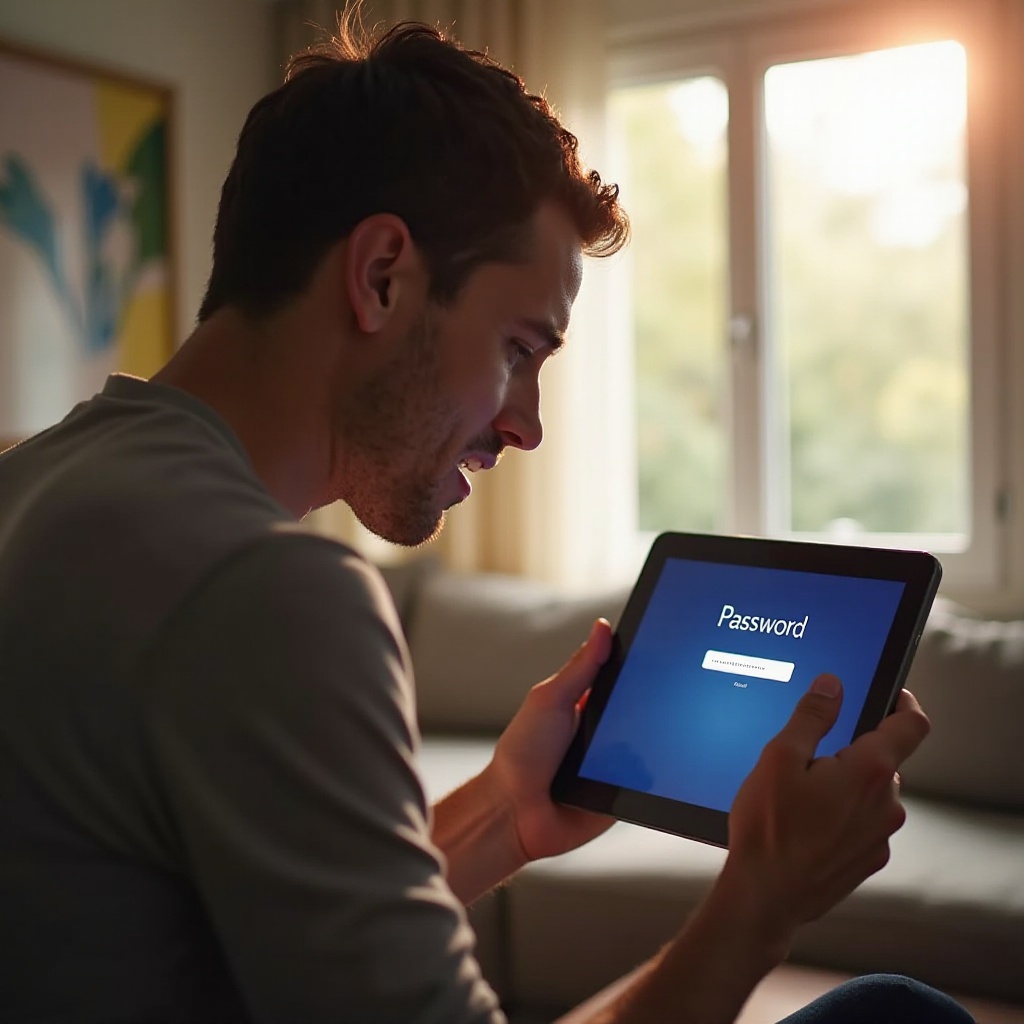مقدمة
يمكن لإعادة ضبط جهاز اللابتوب الخاص بك من توشيبا إلى إعداداته الافتراضية حل العديد من مشاكل الأداء، وإزالة البرامج غير المرغوب فيها، وإعادة النظام إلى حالته الأصلية. سواء كنت تريد تحديث نظامك، أو تحضيره لمستخدم جديد، أو إزالة المشاكل المستمرة، فإن إعادة ضبط المصنع قد تكون حلك المفضل. في هذا الدليل، سنتناول ما تتضمنه عملية إعادة ضبط المصنع، التحضيرات اللازمة، والخطوات المحددة لتنفيذ إعادة الضبط باستخدام إعدادات ويندوز ومعالج استرداد توشيبا.
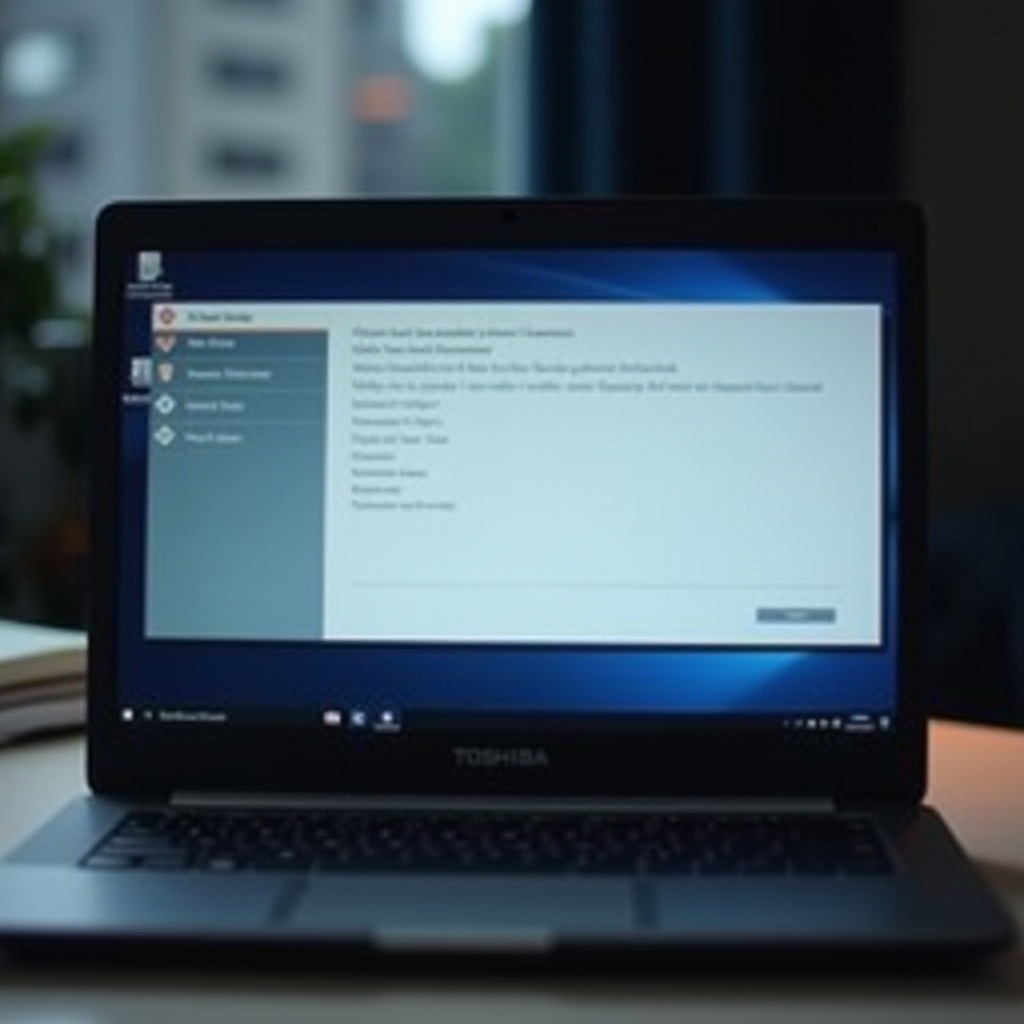
فهم إعادة ضبط المصنع
تعيد عملية إعادة ضبط المصنع اللابتوب إلى الحالة التي كان عليها عندما غادر المصنع لأول مرة. تحذف هذه العملية جميع البيانات على محرك النظام وتعيد تثبيت نظام التشغيل الأصلي والبرامج المثبتة مسبقًا. لا تقتصر هذه العملية على تنظيف القرص الصلب فقط، بل يمكنها أيضًا إزالة البرمجيات الضارة وإصلاح المشكلات النظامية التي تسببها تلف البرامج.
اختيار إعادة ضبط المصنع يعني أنك ستفقد جميع بياناتك، بما في ذلك البرامج المثبتة والملفات الشخصية. لذلك، يُتخذ هذا الإجراء غالبًا عندما تفشل جميع طرق استكشاف الأخطاء الأخرى. دعنا نستعرض الخطوات التحضيرية الرئيسية التي تحتاج إلى اتخاذها لضمان عملية إعادة ضبط سلسة.
خطوات التحضير
قبل متابعة إعادة ضبط المصنع على جهاز اللابتوب من توشيبا الخاص بك، هناك بعض الإجراءات التحضيرية الأساسية المطلوبة لحماية بياناتك وتسهيل العملية:
- نسخ بياناتك احتياطيًا:
- احفظ الملفات المهمة، الوثائق، الصور، والوسائط على وحدة تخزين خارجية أو على التخزين السحابي.
- تأكد من أن لديك جميع ملفات التثبيت للبرامج التي تحتاج لإعادة تثبيتها لاحقًا.
-
إلغاء تفويض البرامج:
- إلغاء تفويض الحسابات من البرامج مثل iTunes أو Adobe Creative Cloud لمنع مشاكل الترخيص لاحقًا.
-
إزالة الأجهزة الطرفية:
- افصل أي أجهزة خارجية مثل محركات USB، الأقراص الصلبة الخارجية، والطابعات.
-
تدوين معلومات النظام:
- اكتب تفاصيل النظام الضرورية ومفاتيح الترخيص للبرامج التي قد تحتاج لإعادة تثبيتها بعد إعادة الضبط.
مع هذه الخطوات، ستكون مستعدًا جيدًا لتنفيذ عملية إعادة الضبط دون فقدان البيانات الهامة أو مواجهة مضاعفات لاحقة.
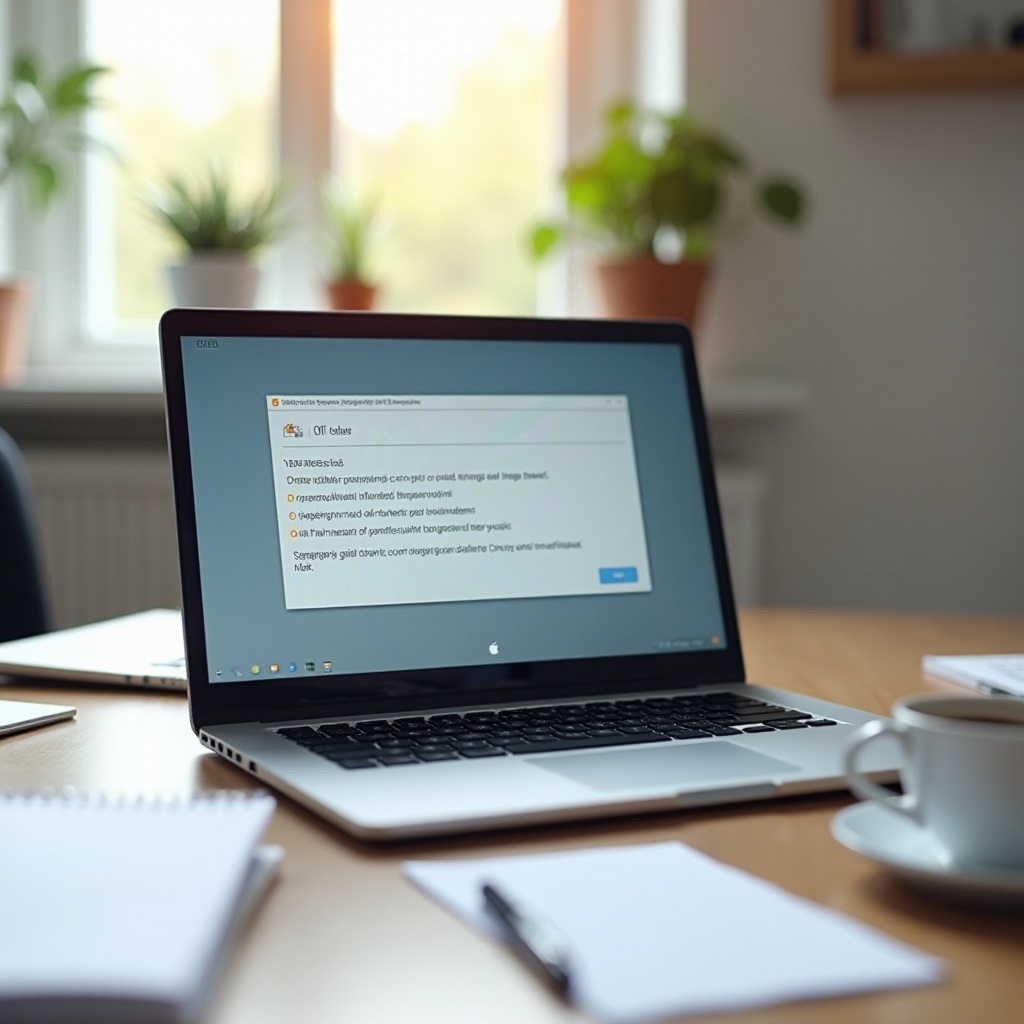
استخدام إعدادات ويندوز لإعادة الضبط
يوفر ويندوز خيار إعادة ضبط مدمج يمكنك استخدامه لاستعادة إعدادات المصنع. إليك كيفية تنفيذ إعادة ضبط المصنع باستخدام إعدادات ويندوز:
- الوصول إلى إعدادات ويندوز:
- انقر على زر ابدأ واختر الإعدادات (رمز الترس).
-
انتقل إلى خيارات الاسترداد:
- في نافذة الإعدادات، انقر على التحديث والأمان.
- اختر الاسترداد من القائمة اليمنى.
-
ابدأ عملية إعادة الضبط:
- تحت قسم إعادة ضبط هذا الكمبيوتر، انقر على البدء.
- اختر إما الاحتفاظ بملفاتي أو إزالة كل شيء. لإعادة ضبط المصنع الكاملة، اختر إزالة كل شيء.
-
اتبع التعليمات على الشاشة:
- سيطالبك النظام بتأكيد عملية إعادة الضبط والتأكد من أن كل شيء تم نسخه احتياطيًا.
- انقر على التالي ثم إعادة الضبط لبدء العملية.
استخدام خيار إعادة الضبط المدمج في ويندوز هو خيار مريح ويمكن القيام به مباشرة دون الحاجة إلى وسائط استرداد.
ومع ذلك، إذا لم يعمل هذا الأسلوب أو كنت تفضل استخدام حل الاسترداد المخصص من توشيبا، يمكنك استخدام معالج استرداد توشيبا.
استخدام معالج استرداد توشيبا
إذا كنت تريد نهجًا خاصًا بتوشيبا، يعتبر معالج استرداد توشيبا الطريقة المفضلة لإعادة ضبط جهاز اللابتوب الخاص بك:
- إيقاف تشغيل اللابتوب:
- قم بإيقاف تشغيل جهاز اللابتوب من توشيبا تمامًا.
-
الوصول إلى معالج الاسترداد:
- شغل اللابتوب واضغط باستمرار على مفتاح 0 (صفر) حتى يظهر شعار توشيبا.
- حرر مفتاح 0 لتشغيل معالج الاسترداد.
-
بدء معالج الاسترداد:
- قد يُطلب منك اختيار تخطيط لوحة المفاتيح لويندوز و<مونة>اللغة؛ قم بإجراء الاختيار الخاص بك.
- اقرأ ووافق على شروط معالج الاسترداد من توشيبا.
-
اختر خيار الاسترداد:
- اختر استعادة الإعدادات الافتراضية للمصنع.
- اتبع التعليمات على الشاشة لمتابعة عملية إعادة ضبط المصنع.
-
اكمل العملية:
- أكد اختيارك لبدء عملية إعادة الضبط، ودع العملية تكتمل. قد يستغرق ذلك بعض الوقت.
استخدام معالج استرداد توشيبا يضمن أن يحصل نظامك على التثبيت القياسي من الشركة المصنعة مع جميع البرامج وبرامج التشغيل الضرورية.
إعدادات ما بعد إعادة الضبط
بمجرد اكتمال عملية إعادة ضبط المصنع، ستحتاج إلى تنفيذ الإعدادات الأولية وتكوين جهاز اللابتوب من توشيبا:
- إعداد ويندوز:
- اتبع التعليمات على الشاشة لإعداد حساب المستخدم الخاص بك، كلمة المرور، والتفضيلات.
-
تثبيت البرامج الأساسية:
- أعد تثبيت التطبيقات البرمجية التي فقدت أثناء إعادة الضبط.
- تأكد من تحديث جميع برامج التشغيل للنظام. تفضل بزيارة موقع دعم توشيبا إذا لزم الأمر.
- استعادة الملفات:
- قم بنقل النسخ الاحتياطية من التخزين الخارجي أو السحابي مرة أخرى إلى اللابتوب.
- تأكد من أن جميع الملفات والتطبيقات الضرورية تعمل بشكل صحيح.
باتباع هذه الخطوات، يمكنك التأكد من أن جهاز اللابتوب الخاص بك أصبح معدًا وجاهزًا للاستخدام بكفاءة بعد إعادة الضبط. الآن، دعنا نختتم هذا الدليل ببعض الأسئلة الشائعة وختام.

خاتمة
إعادة ضبط جهاز اللابتوب من توشيبا إلى إعدادات المصنع هي عملية بسيطة يمكن أن تحل المشكلات النظامية، تزيل البرامج الضارة، وتجعل جهاز اللابتوب الخاص بك يستعيد حالته الجديدة. سواء اخترت استخدام إعدادات ويندوز أو معالج الاسترداد من توشيبا، تأكد من نسخ بياناتك احتياطيًا واتباع خطوات التحضير الواردة في هذا الدليل. مع التنفيذ الدقيق، يمكنك ضمان إعادة ضبط سلسة وجهاز لابتوب معد ومنعش بشكل صحيح.
الأسئلة الشائعة
كم يستغرق إعادة تعيين جهاز توشيبا إلى إعدادات المصنع؟
قد تستغرق عملية إعادة التعيين من 30 دقيقة إلى بضع ساعات، اعتمادًا على سرعة النظام وطريقة إعادة التعيين المختارة.
هل ستقوم إعادة تعيين جهاز توشيبا بإزالة الفيروسات؟
نعم، ستقوم إعادة تعيين إعدادات المصنع بإزالة جميع الملفات، بما في ذلك الفيروسات والبرمجيات الضارة، حيث تعيد النظام إلى حالته الأصلية.
هل يمكنني إيقاف عملية إعادة التعيين بعد أن تبدأ؟
يُنصح بشدة بعدم إيقاف عملية إعادة التعيين بعد أن تبدأ، لأن قطعها يمكن أن يسبب مشاكل كبيرة في نظام التشغيل وقد يجعل الجهاز غير صالح للاستخدام.